win7开机如何进入系统还原教程
来源:Win7旗舰版
时间:2023-05-23 06:28:56 261浏览 收藏
文章不知道大家是否熟悉?今天我将给大家介绍《win7开机如何进入系统还原教程》,这篇文章主要会讲到等等知识点,如果你在看完本篇文章后,有更好的建议或者发现哪里有问题,希望大家都能积极评论指出,谢谢!希望我们能一起加油进步!
你是不是有在担心自己的电脑由于使用过久而有中病毒导致系统崩溃的风险?虽然现在重装一个系统是一件可以说是相对简单的问题了,但是其实这种情况还有一个更为简单的方法,就是还原系统,那么就有好奇的小伙伴会问win7开机如何进入系统还原呢?接下来,小编就来和各位小伙伴一起来看看win7系统还原方法吧。更多电脑教程,尽在小白一键重装系统官网。
1、首先需要创建一个还原点。打开控制面板,选择系统和安全。
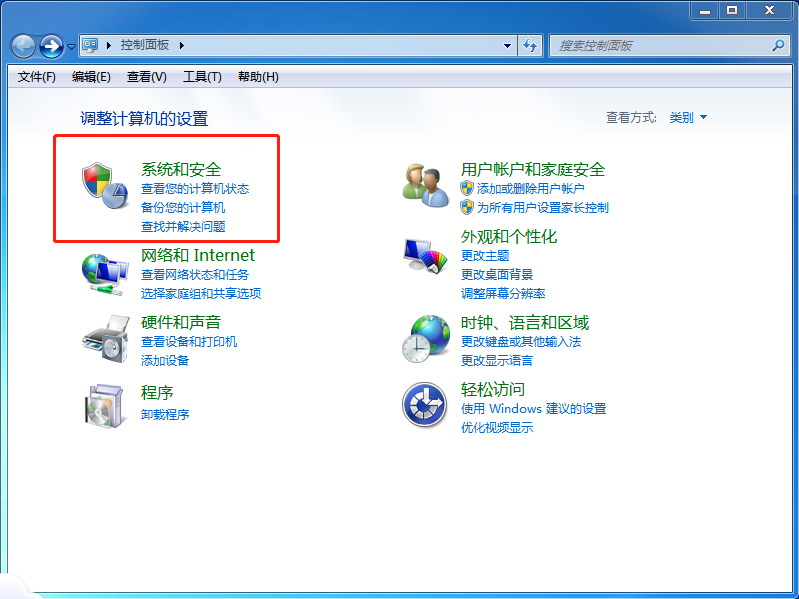
2、接着在界面中,点击系统。
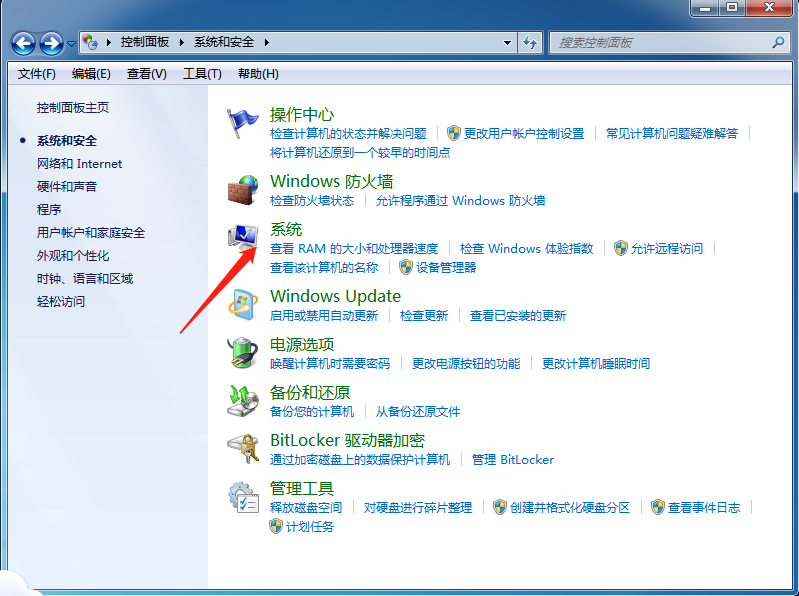
3、在打开的系统界面中,选择系统保护。
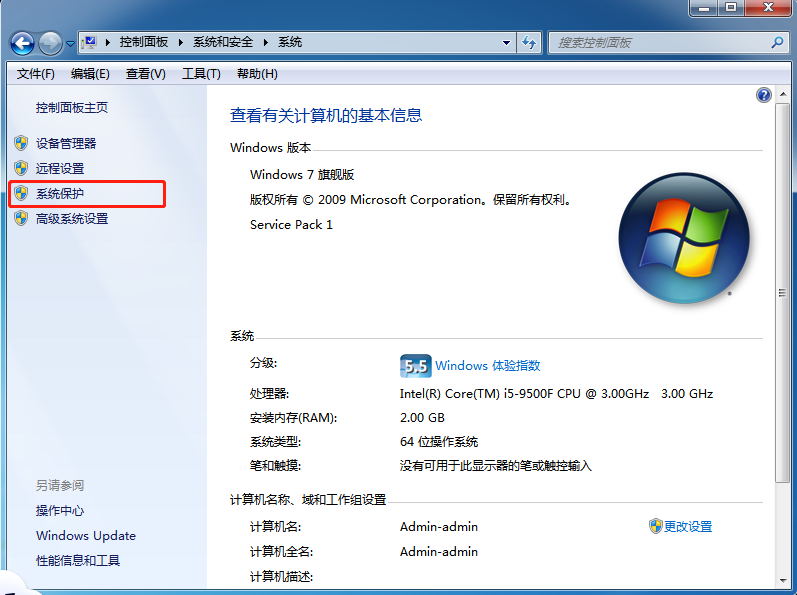
4、接着在弹出的窗口中,点击创建。
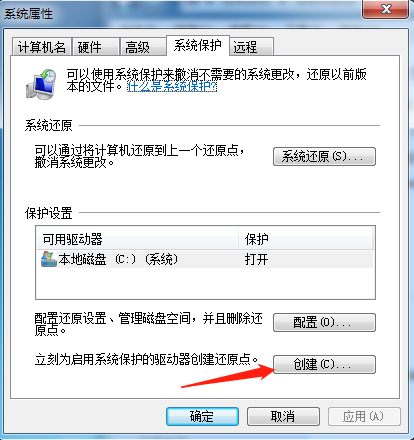
5、然后在弹出的窗口中,填写相关描述,之后点击创建。
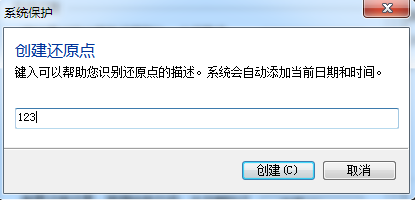
6、接下来则进行还原点创建。
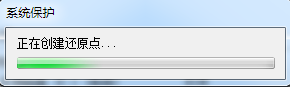
7、创建完成之后点击关闭即可。
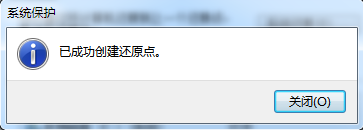
8、之后在开机的时候按F8进入界面选择安全模式。
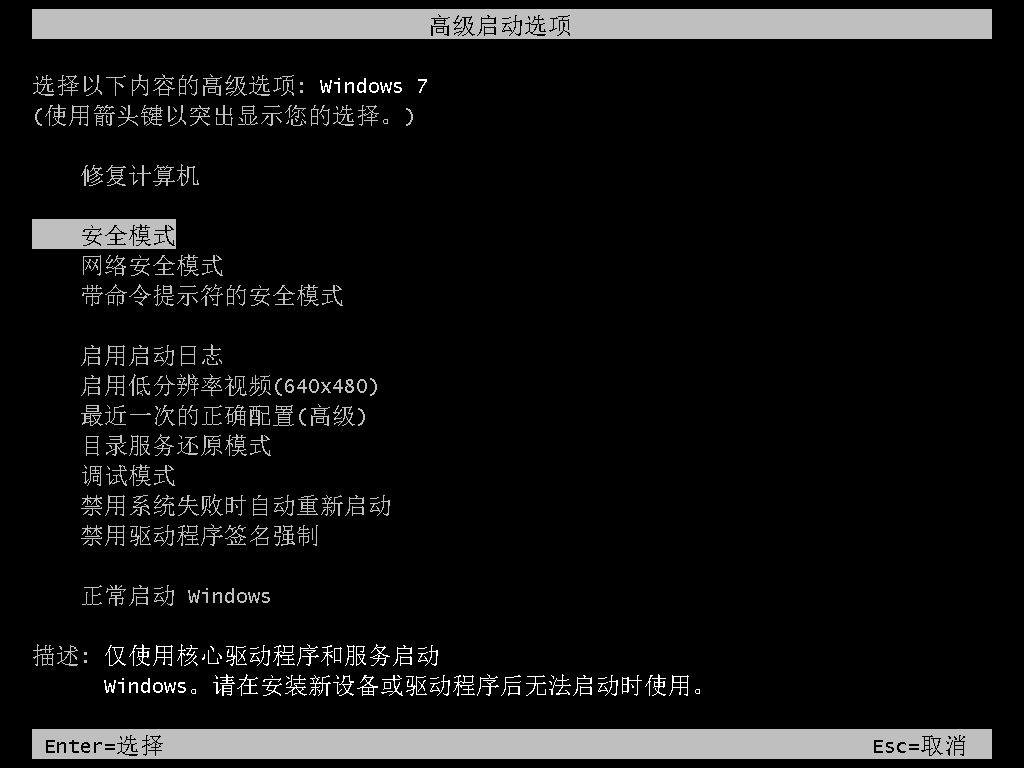
9、进入安全模式之后,点击开始菜单选择所有程序,之后打开附件,选择系统工具打开系统还原。
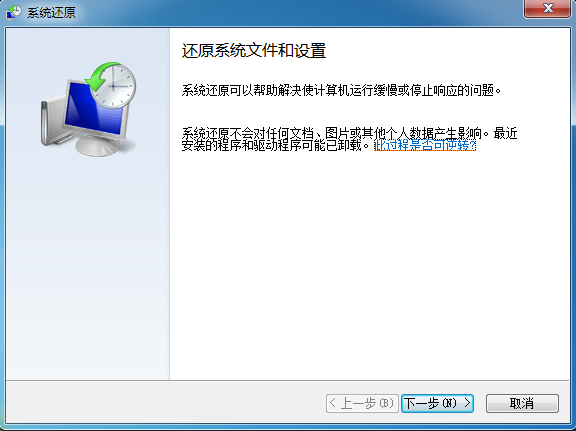
10、之后选择最近手动设置的还原点或是其他还原点,接着点击扫描受影响程序即可。
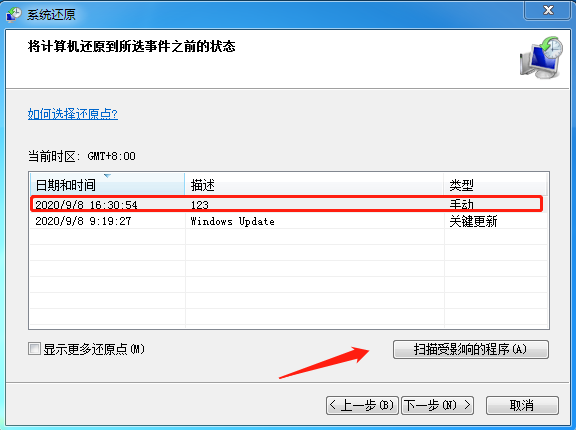
以上就是关于win7开机如何进入系统还原的操作方法啦,是不是这个办法更为便捷呢?相信看完小编文章步骤的小伙伴如果下次再遇到这种问题都会自己搞定了,那么小编就先跑路啦~
本篇关于《win7开机如何进入系统还原教程》的介绍就到此结束啦,但是学无止境,想要了解学习更多关于文章的相关知识,请关注golang学习网公众号!
-
501 收藏
-
501 收藏
-
501 收藏
-
501 收藏
-
501 收藏
-
223 收藏
-
127 收藏
-
196 收藏
-
285 收藏
-
249 收藏
-
112 收藏
-
452 收藏
-
258 收藏
-
171 收藏
-
238 收藏
-
273 收藏
-
137 收藏
-

- 前端进阶之JavaScript设计模式
- 设计模式是开发人员在软件开发过程中面临一般问题时的解决方案,代表了最佳的实践。本课程的主打内容包括JS常见设计模式以及具体应用场景,打造一站式知识长龙服务,适合有JS基础的同学学习。
- 立即学习 543次学习
-

- GO语言核心编程课程
- 本课程采用真实案例,全面具体可落地,从理论到实践,一步一步将GO核心编程技术、编程思想、底层实现融会贯通,使学习者贴近时代脉搏,做IT互联网时代的弄潮儿。
- 立即学习 516次学习
-

- 简单聊聊mysql8与网络通信
- 如有问题加微信:Le-studyg;在课程中,我们将首先介绍MySQL8的新特性,包括性能优化、安全增强、新数据类型等,帮助学生快速熟悉MySQL8的最新功能。接着,我们将深入解析MySQL的网络通信机制,包括协议、连接管理、数据传输等,让
- 立即学习 500次学习
-

- JavaScript正则表达式基础与实战
- 在任何一门编程语言中,正则表达式,都是一项重要的知识,它提供了高效的字符串匹配与捕获机制,可以极大的简化程序设计。
- 立即学习 487次学习
-

- 从零制作响应式网站—Grid布局
- 本系列教程将展示从零制作一个假想的网络科技公司官网,分为导航,轮播,关于我们,成功案例,服务流程,团队介绍,数据部分,公司动态,底部信息等内容区块。网站整体采用CSSGrid布局,支持响应式,有流畅过渡和展现动画。
- 立即学习 485次学习
